Nginx를 Tomcat 서버로 역방향 프록시하는 방법
실제 프로덕션에서 Tomcat 서버는 일반적으로 프로젝트에서 단독으로 사용되지 않습니다. 처리를 위해 Tomcat 컨테이너로 이동하며 정적 리소스를 처리하는 데 사용됩니다
nginx에서 서버 {} 블록은 일반적으로 서버 블록 내에서 도메인 이름의 모든 구성에 대해 상대적으로 큰 프로젝트를 구성하는 데 사용되는 경우가 많습니다. 도메인 이름 및 루트 디렉터리 구성, 정적 리소스 지원, PHP fastcgi 요청, URL 재작성, 오류 페이지 구성 및 기타 구성과 같은 여러 요청 규칙을 정의할 수 있는 여러 위치가 있으므로 nginx 프록시 Tomcat은 이전 PHP 전달과 동일합니다. 요청을 처리하기 위해 백엔드 동적 모듈에 요청을 전달하는 fpm
다음은 지정된 nginx 요청을 Tomcat 컨테이너에 전달하기 위한 서버의 간단한 위치 로컬 규칙입니다
Tomcat이 정상적으로 실행되고 있다고 가정 포트 번호는 8080입니다. 먼저 vim을 사용하여 nginx.conf 구성 파일을 편집합니다. 예: vim /usr/local/nginx/nginx.conf
그런 다음 서버 {} 블록 끝에 다음 콘텐츠를 추가합니다. :
location ^~ /tomcat/ {
proxy_pass http://127.0.0.1:8080/;
proxy_redirect off;
proxy_set_header x-real-ip $remote_addr;
proxy_set_header x-forwarded-for $proxy_add_x_forwarded_for;
}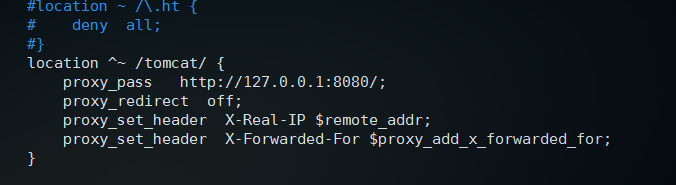
php-fpm은 지원 이상으로 구성되었기 때문에 여기에서는 /tomcat/ 요청을 사용하여 tomcat 컨테이너로 전달할지 여부를 결정합니다. 이전 ^~는 도메인 이름이나 IP 주소 부분과 일치하므로, http://ip/tomcat과 같은 요청에 액세스하면 tomcat 컨테이너가 작동합니다. 컨테이너 아래의 프로젝트를 포함하여 http://ip:8080에 액세스하는 것과 동일합니다. 저장 후 nginx 구성 파일을 다시 로드합니다. : /usr/local/nginx/nginx - s reload
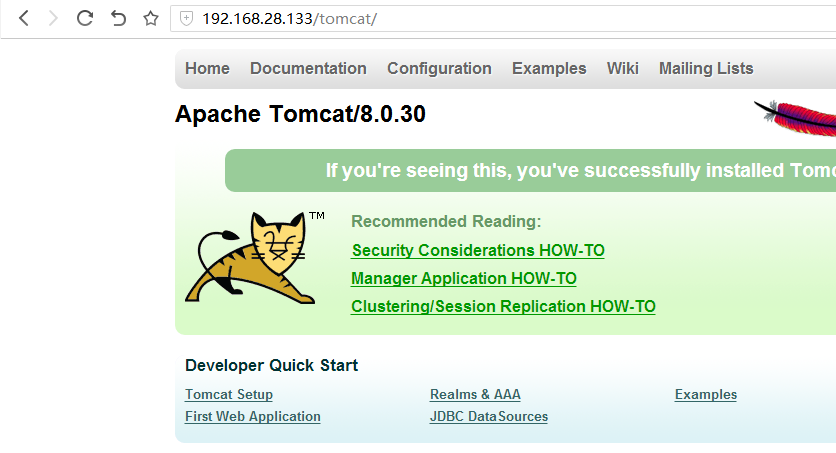 물론 여기의 여러 위치는 여러 서버의 Tomcat에 프록시하도록 구성할 수도 있습니다. 또한 여러 서버에 프록시하도록 여러 서버 {} 블록을 자유롭게 구성할 수도 있습니다. 이는 모두 자체 기반입니다. 유연하게 구성해야 하며 정적 리소스 규칙 및 기타 구성을 추가하면 로드 밸런싱 구성, 웹 사이트에 대한 높은 동시 액세스 실현, 이미지 리소스 공유 등 강력한 기능을 달성할 수 있습니다. 서버 등
물론 여기의 여러 위치는 여러 서버의 Tomcat에 프록시하도록 구성할 수도 있습니다. 또한 여러 서버에 프록시하도록 여러 서버 {} 블록을 자유롭게 구성할 수도 있습니다. 이는 모두 자체 기반입니다. 유연하게 구성해야 하며 정적 리소스 규칙 및 기타 구성을 추가하면 로드 밸런싱 구성, 웹 사이트에 대한 높은 동시 액세스 실현, 이미지 리소스 공유 등 강력한 기능을 달성할 수 있습니다. 서버 등
위 내용은 Nginx를 Tomcat 서버로 역방향 프록시하는 방법의 상세 내용입니다. 자세한 내용은 PHP 중국어 웹사이트의 기타 관련 기사를 참조하세요!

핫 AI 도구

Undresser.AI Undress
사실적인 누드 사진을 만들기 위한 AI 기반 앱

AI Clothes Remover
사진에서 옷을 제거하는 온라인 AI 도구입니다.

Undress AI Tool
무료로 이미지를 벗다

Clothoff.io
AI 옷 제거제

Video Face Swap
완전히 무료인 AI 얼굴 교환 도구를 사용하여 모든 비디오의 얼굴을 쉽게 바꾸세요!

인기 기사

뜨거운 도구

메모장++7.3.1
사용하기 쉬운 무료 코드 편집기

SublimeText3 중국어 버전
중국어 버전, 사용하기 매우 쉽습니다.

스튜디오 13.0.1 보내기
강력한 PHP 통합 개발 환경

드림위버 CS6
시각적 웹 개발 도구

SublimeText3 Mac 버전
신 수준의 코드 편집 소프트웨어(SublimeText3)

뜨거운 주제
 7675
7675
 15
15
 1393
1393
 52
52
 1207
1207
 24
24
 91
91
 11
11
 73
73
 19
19
 nginx가 시작되었는지 확인하는 방법
Apr 14, 2025 pm 01:03 PM
nginx가 시작되었는지 확인하는 방법
Apr 14, 2025 pm 01:03 PM
nginx가 시작되었는지 확인하는 방법 : 1. 명령 줄을 사용하십시오 : SystemCTL 상태 nginx (linux/unix), netstat -ano | Findstr 80 (Windows); 2. 포트 80이 열려 있는지 확인하십시오. 3. 시스템 로그에서 nginx 시작 메시지를 확인하십시오. 4. Nagios, Zabbix 및 Icinga와 같은 타사 도구를 사용하십시오.
 Nginx에서 클라우드 서버 도메인 이름을 구성하는 방법
Apr 14, 2025 pm 12:18 PM
Nginx에서 클라우드 서버 도메인 이름을 구성하는 방법
Apr 14, 2025 pm 12:18 PM
클라우드 서버에서 nginx 도메인 이름을 구성하는 방법 : 클라우드 서버의 공개 IP 주소를 가리키는 레코드를 만듭니다. Nginx 구성 파일에 가상 호스트 블록을 추가하여 청취 포트, 도메인 이름 및 웹 사이트 루트 디렉토리를 지정합니다. Nginx를 다시 시작하여 변경 사항을 적용하십시오. 도메인 이름 테스트 구성에 액세스하십시오. 기타 참고 : HTTPS를 활성화하려면 SSL 인증서를 설치하고 방화벽에서 포트 80 트래픽을 허용하고 DNS 해상도가 적용되기를 기다립니다.
 nginx 버전을 확인하는 방법
Apr 14, 2025 am 11:57 AM
nginx 버전을 확인하는 방법
Apr 14, 2025 am 11:57 AM
nginx 버전을 쿼리 할 수있는 메소드는 다음과 같습니다. nginx -v 명령을 사용하십시오. nginx.conf 파일에서 버전 지시문을 봅니다. nginx 오류 페이지를 열고 페이지 제목을 봅니다.
 Docker 컨테이너의 이름을 확인하는 방법
Apr 15, 2025 pm 12:21 PM
Docker 컨테이너의 이름을 확인하는 방법
Apr 15, 2025 pm 12:21 PM
단계를 따르면 Docker 컨테이너 이름을 쿼리 할 수 있습니다. 모든 컨테이너 (Docker PS)를 나열하십시오. 컨테이너 목록을 필터링합니다 (GREP 명령 사용). 컨테이너 이름 ( "이름"열에 위치)을 가져옵니다.
 Windows에서 nginx를 구성하는 방법
Apr 14, 2025 pm 12:57 PM
Windows에서 nginx를 구성하는 방법
Apr 14, 2025 pm 12:57 PM
Windows에서 Nginx를 구성하는 방법은 무엇입니까? nginx를 설치하고 가상 호스트 구성을 만듭니다. 기본 구성 파일을 수정하고 가상 호스트 구성을 포함하십시오. 시작 또는 새로 고침 Nginx. 구성을 테스트하고 웹 사이트를보십시오. SSL을 선택적으로 활성화하고 SSL 인증서를 구성하십시오. 포트 80 및 443 트래픽을 허용하도록 방화벽을 선택적으로 설정하십시오.
 nginx 서버를 시작하는 방법
Apr 14, 2025 pm 12:27 PM
nginx 서버를 시작하는 방법
Apr 14, 2025 pm 12:27 PM
Nginx 서버를 시작하려면 다른 운영 체제에 따라 다른 단계가 필요합니다. Linux/Unix System : Nginx 패키지 설치 (예 : APT-Get 또는 Yum 사용). SystemCTL을 사용하여 nginx 서비스를 시작하십시오 (예 : Sudo SystemCtl start nginx). Windows 시스템 : Windows 바이너리 파일을 다운로드하여 설치합니다. nginx.exe 실행 파일을 사용하여 nginx를 시작하십시오 (예 : nginx.exe -c conf \ nginx.conf). 어떤 운영 체제를 사용하든 서버 IP에 액세스 할 수 있습니다.
 Docker 용 컨테이너를 만드는 방법
Apr 15, 2025 pm 12:18 PM
Docker 용 컨테이너를 만드는 방법
Apr 15, 2025 pm 12:18 PM
Docker에서 컨테이너 만들기 : 1. 이미지를 당기기 : Docker Pull [Mirror Name] 2. 컨테이너 만들기 : Docker Run [옵션] [미러 이름] [명령] 3. 컨테이너 시작 : Docker Start [컨테이너 이름]
 Docker가 컨테이너를 시작하는 방법
Apr 15, 2025 pm 12:27 PM
Docker가 컨테이너를 시작하는 방법
Apr 15, 2025 pm 12:27 PM
Docker Container Startup 단계 : 컨테이너 이미지를 당기기 : "Docker Pull [Mirror Name]"을 실행하십시오. 컨테이너 생성 : "docker"[옵션] [미러 이름] [명령 및 매개 변수]를 사용하십시오. 컨테이너를 시작하십시오 : "Docker start [컨테이너 이름 또는 ID]"를 실행하십시오. 컨테이너 상태 확인 : 컨테이너가 "Docker PS"로 실행 중인지 확인하십시오.




